Apakah Anda mengalami masalah saat menginstal driver pada Windows 7? Tenang saja, dalam artikel ini kami akan memberikan panduan lengkap tentang cara menginstal driver pada sistem operasi Windows 7.
 Cara Instal Driver Sound Pada Windows 7
Cara Instal Driver Sound Pada Windows 7
Jika Anda mengalami masalah suara pada Windows 7, kemungkinan besar Anda perlu menginstal driver sound. Berikut adalah cara menginstal driver sound pada Windows 7:
- Klik Start, kemudian klik Control Panel.
- Pada jendela Control Panel, pilih Hardware and Sound, lalu klik Device Manager.
- Di Device Manager, cari dan klik kanan pada perangkat sound yang ingin Anda instal driver-nya, lalu pilih Properties.
- Pada jendela Properties, klik tab Driver, lalu klik Update Driver.
- Pilih Search automatically for updated driver software, lalu tunggu Windows menemukan driver terbaru untuk perangkat Anda. Jika driver terbaru sudah ditemukan, ikuti petunjuk untuk menginstalnya.
- Jika Windows tidak dapat menemukan driver terbaru, Anda bisa mencoba mencari driver dari situs web produsen perangkat Anda.
Sekarang perangkat sound Anda sudah memiliki driver terbaru dan harus berfungsi dengan baik.
 Cara Instal Driver Windows 7
Cara Instal Driver Windows 7
Driver adalah perangkat lunak yang memungkinkan sistem operasi mengenali dan berkomunikasi dengan perangkat keras. Jika driver tidak terinstal dengan baik, perangkat keras mungkin tidak berfungsi dengan baik atau bahkan tidak bisa digunakan sama sekali. Berikut adalah cara menginstal driver pada Windows 7:
- Download driver yang sesuai dengan perangkat keras Anda dari situs web produsen perangkat Anda. Pastikan bahwa driver yang Anda unduh cocok dengan versi Windows Anda (32-bit atau 64-bit).
- Buka File Explorer, lalu buka folder tempat Anda menyimpan file driver yang sudah diunduh.
- Klik kanan pada file driver, lalu pilih Properties.
- Pada jendela Properties, klik tab Compatibility, lalu centang Run this program in compatibility mode for dan pilih versi Windows yang cocok dengan driver yang akan diinstal.
- Klik OK untuk menyimpan pengaturan, lalu klik dua kali pada file driver untuk memulai proses instalasi.
- Ikuti petunjuk yang muncul untuk menyelesaikan proses instalasi.
Sekarang driver perangkat keras Anda sudah terinstal dengan baik dan harus berfungsi dengan baik juga.
 Cara Instal Driver Sound Windows 7
Cara Instal Driver Sound Windows 7
Driver sound adalah perangkat lunak yang memungkinkan sistem operasi mengenali dan mengontrol output suara pada perangkat Anda. Jika Anda mengalami masalah suara pada Windows 7, mungkin Anda perlu menginstal driver sound. Berikut adalah cara menginstal driver sound pada Windows 7:
- Download driver sound yang sesuai dengan perangkat keras Anda dari situs web produsen perangkat.
- Lalu, buka File Explorer dan masuk ke folder di mana Anda menyimpan file driver yang telah diunduh.
- Klik kanan pada file driver dan klik Ekstrak di sini (Extract Here).
- Buka Device Manager dengan cara klik Start lalu ketik devmgmt.msc di kolom pencarian.
- Cari perangkat sound yang ingin Anda instal driver-nya dan klik kanan pada perangkat itu.
- Pilih Update Driver Software dan pilih Browse my computer for driver software.
- Pilih folder di mana Anda mengekstrak file driver sebelumnya.
- Klik Next dan Windows akan menginstal driver sound Anda.
Setelah proses instalasi selesai, Anda harus menghidupkan ulang komputer agar perubahan bisa diterapkan. Sekarang, suara pada Windows 7 Anda harus berfungsi dengan baik.
 Cara Instal Driver Manual
Cara Instal Driver Manual
Jika Anda tidak dapat menginstal driver dengan metode yang telah dijelaskan di atas, Anda dapat mencoba menginstalnya secara manual. Berikut adalah cara menginstal driver secara manual:
- Download driver yang sesuai dengan perangkat keras Anda dari situs web produsen perangkat.
- Ekstrak file driver yang sudah diunduh ke dalam folder yang mudah diakses.
- Buka Device Manager dengan cara klik Start lalu ketik devmgmt.msc di kolom pencarian.
- Cari perangkat keras yang ingin Anda instal driver-nya, lalu klik kanan pada perangkat tersebut dan pilih Properties.
- Klik tab Driver, lalu klik Update Driver.
- Pilih Browse my computer for driver software.
- Pada jendela selanjutnya, pilih Let me pick from a list of device drivers on my computer.
- Pilih Have Disk, lalu browse ke folder di mana file driver sudah diekstrak sebelumnya.
- Pilih file .inf yang sesuai (biasanya di folder Driver atau INF).
- Klik Open, lalu Next untuk menginstal driver.
Sekarang, driver perangkat keras Anda sudah terinstal dengan baik dan berfungsi dengan baik.
FAQ
1. Bagaimana cara memperbarui driver pada Windows 7?
Anda dapat memperbarui driver pada Windows 7 dengan beberapa cara:
- Menggunakan Windows Update. Klik Start, kemudian klik All Programs, lalu klik Windows Update. Setelah Windows Update terbuka, anda hanya perlu memilih driver yang ingin anda perbarui dan klik Ok untuk melanjutkan proses update.
- Menggunakan Device Manager. Buka Device Manager dengan cara klik Start, kemudian ketik devmgmt.msc di kolom pencarian. Setelah Device Manager terbuka, cari perangkat keras yang ingin anda perbarui driver-nya dan klik kanan pada perangkat tersebut. Kemudian pilih Update Driver dan ikuti petunjuk untuk menyelesaikan proses pembaruan driver.
- Menggunakan program pihak ketiga seperti Driver Booster atau Driver Easy.
2. Apa yang harus saya lakukan jika driver yang saya unduh tidak cocok dengan perangkat keras saya?
Jika driver yang Anda unduh tidak cocok dengan perangkat keras Anda, maka Anda akan mengalami masalah saat menginstal driver tersebut. Anda dapat mencoba untuk mencari driver yang sesuai dengan versi perangkat keras Anda atau mencoba mengunduh driver dari situs web milik produsen perangkat Anda. Jika Anda tidak dapat menemukan driver yang cocok, Anda dapat mencoba untuk menghubungi produsen perangkat untuk meminta bantuan.
Video Tutorial
Berikut adalah video tutorial yang dapat membantu Anda dalam menginstal driver pada Windows 7:
Dalam video tutorial ini, Anda akan diajarkan tentang cara menginstal Windows 7 dan driver yang dibutuhkan. Tutorial ini sangat mudah diikuti dan akan membantu Anda untuk menginstal driver dengan benar pada komputer atau laptop Anda.
Sekarang, dengan panduan lengkap dan video tutorial yang kami berikan, Anda sekarang dapat menginstal driver pada Windows 7 dengan mudah. Jangan ragu untuk mencoba cara-cara yang telah kami jelaskan di atas dan pastikan perangkat keras Anda selalu terinstal dengan baik dan berfungsi dengan baik.
 Cara Instal Driver Sound Pada Windows 7
Cara Instal Driver Sound Pada Windows 7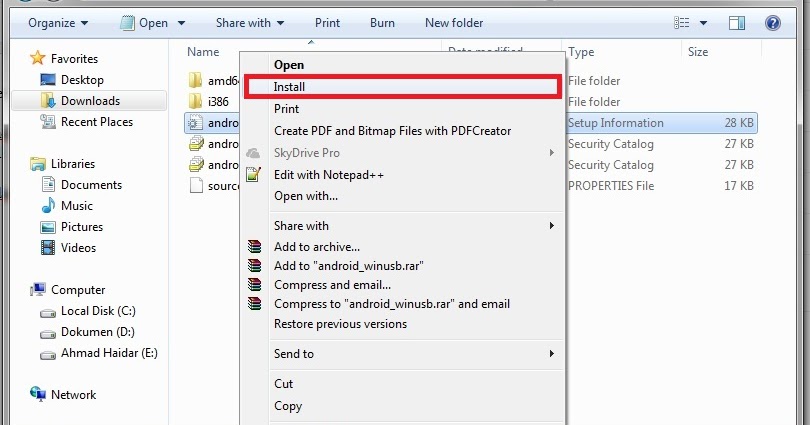 Cara Instal Driver Windows 7
Cara Instal Driver Windows 7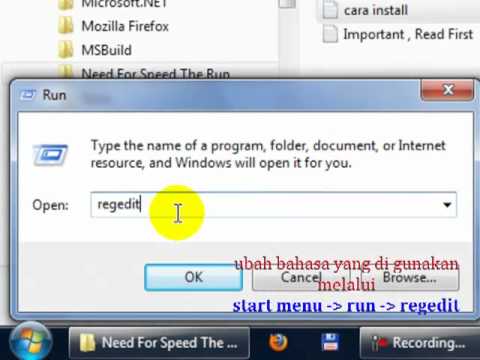 Cara Instal Driver Sound Windows 7
Cara Instal Driver Sound Windows 7 Cara Instal Driver Manual
Cara Instal Driver Manual